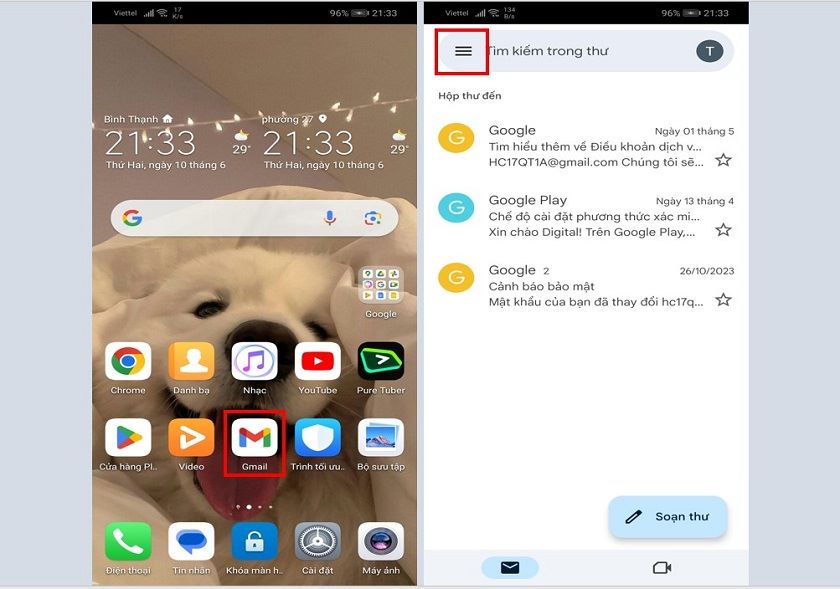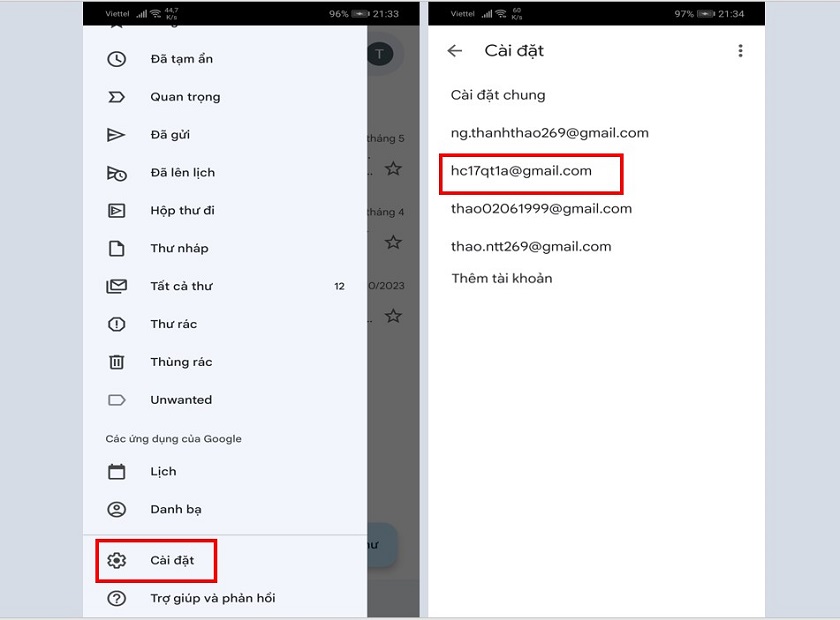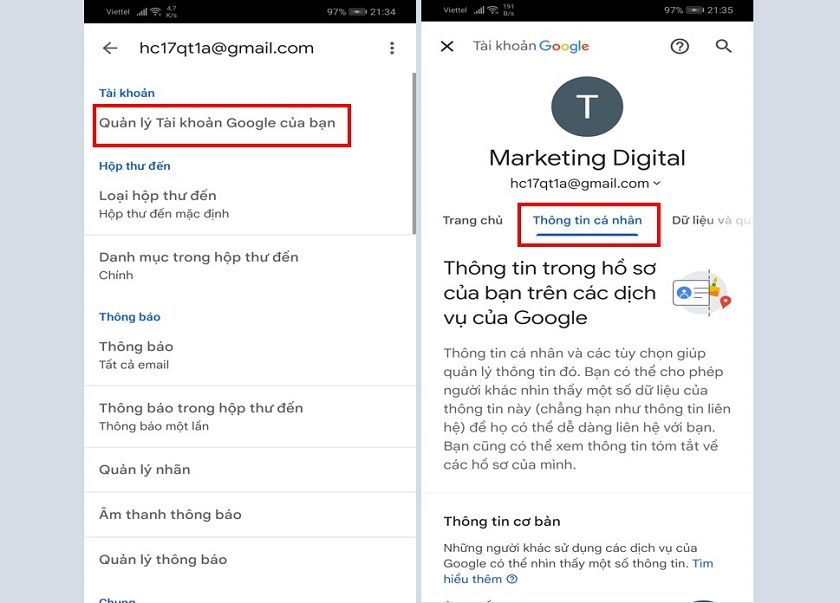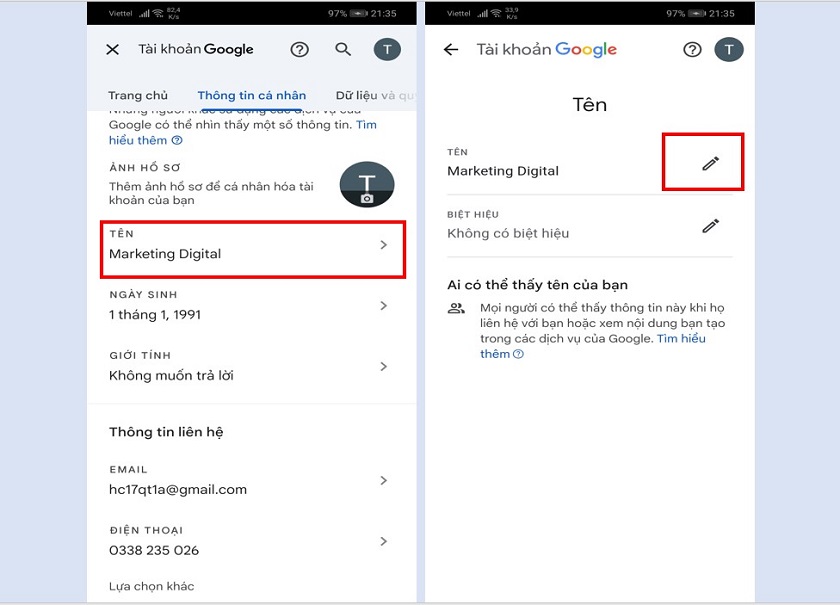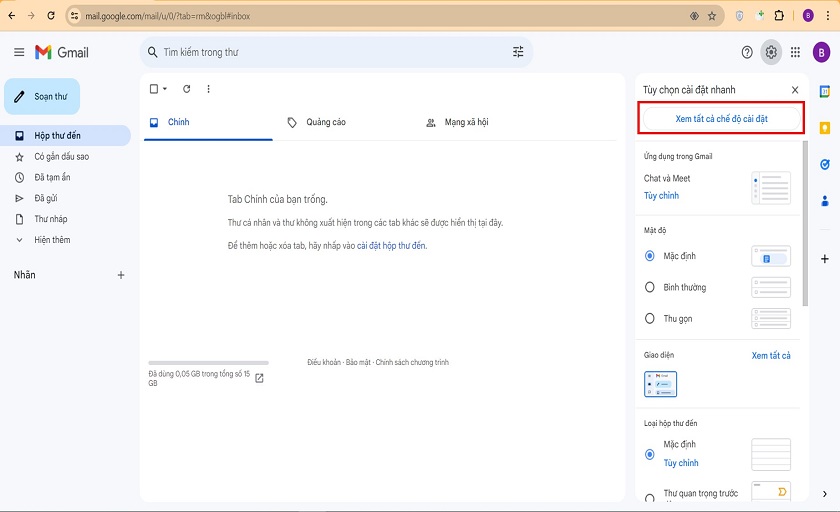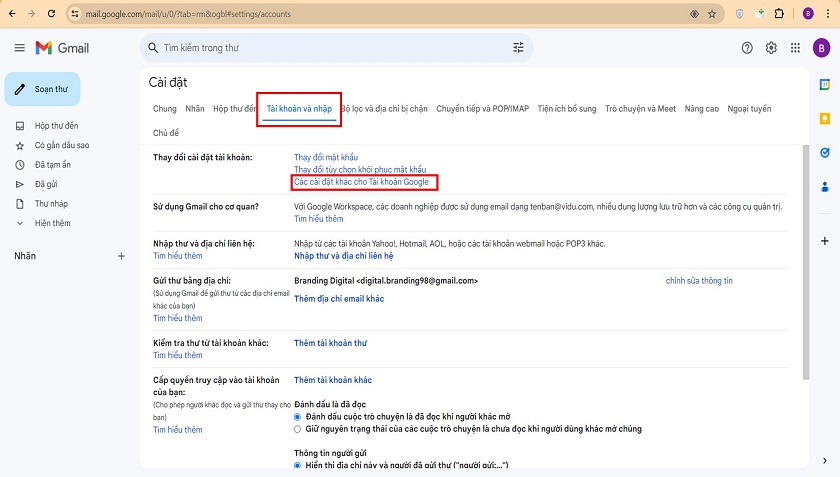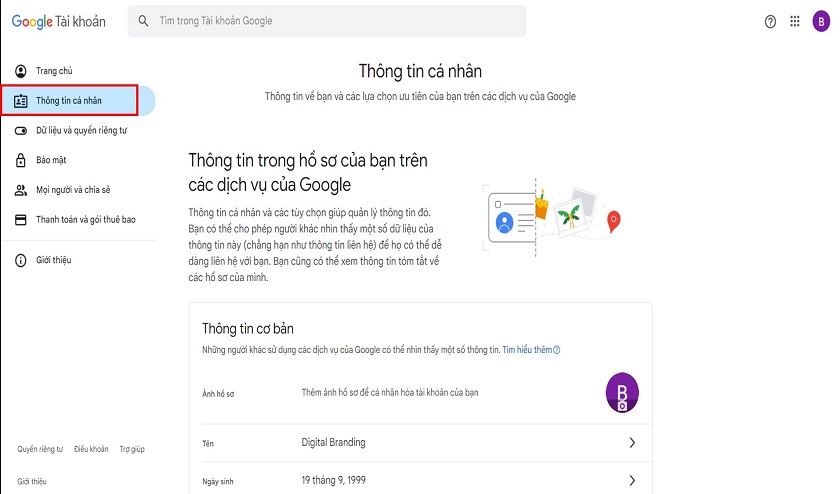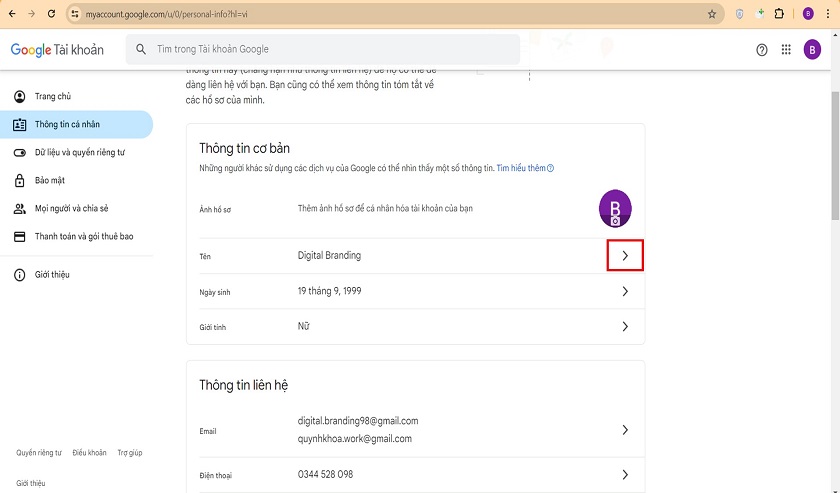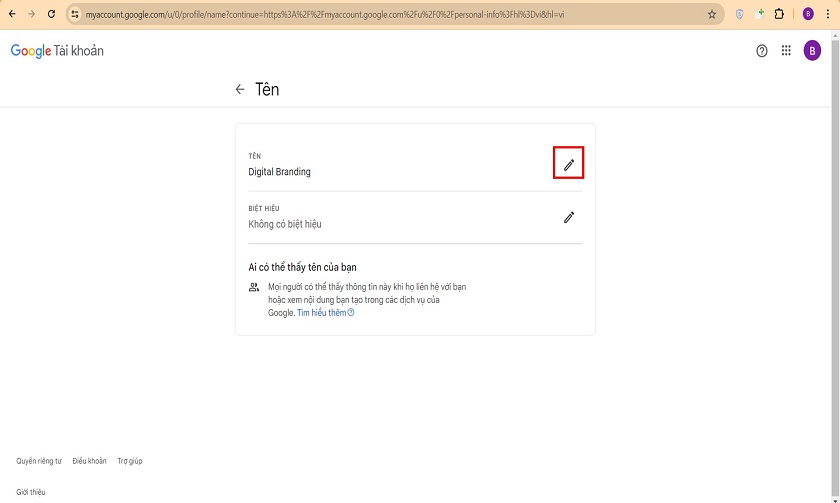Bạn muốn thay đổi tên Gmail cho phù hợp với tên hiện tại hoặc đơn giản là muốn tạo ấn tượng mới? Nếu bạn không biết đổi địa chỉ Gmail như thế nào thì đừng lo lắng, bài viết này của Muagmail.vn sẽ hướng dẫn bạn thực hiện chi tiết ngay trên cả điện thoại và máy tính.
Contents
Khi nào nên thay đổi tên Gmail?
Việc đổi tên Gmail mang đến cho người dùng khá nhiều lợi ích và tùy vào nhu cầu mà bạn có thể thực hiện cách đổi tên tài khoản Gmail. Dưới đây là một số trường hợp mà bạn nên đổi tên Gmail:
- Có quá nhiều tài khoản Gmail giống nhau: Các cách đổi tên tài khoản Google sẽ giúp bạn dễ dàng phân biệt được với các tài khoản khác và tạo nên sự thuận tiện trong công việc và học tập.
- Tạo ấn tượng: Một cái tên Gmail độc đáo và dễ nhớ sẽ gây được ấn tượng tốt với khách hàng, đồng nghiệp và đối tác khi làm việc. Đồng thời, qua đó nó cũng giúp bạn thể hiện sự chuyên nghiệp và chỉn chu.
- Tăng tính nhận diện: Đổi đúng tên sẽ giúp người nhận thư dễ dàng phân biệt đâu là thư mà bạn đã gửi đến họ.
- Nâng cao bảo mật: Nếu bạn sử dụng tên Gmail là tên thật của mình, kẻ gian có thể dễ dàng tìm kiếm thông tin cá nhân của bạn trên mạng, chẳng hạn như địa chỉ nhà, số điện thoại hoặc nơi làm việc. Tuy nhiên việc sử dụng tên Gmail không liên quan đến thông tin cá nhân của bạn sẽ làm việc truy tìm thông tin này trở nên khó khăn hơn.
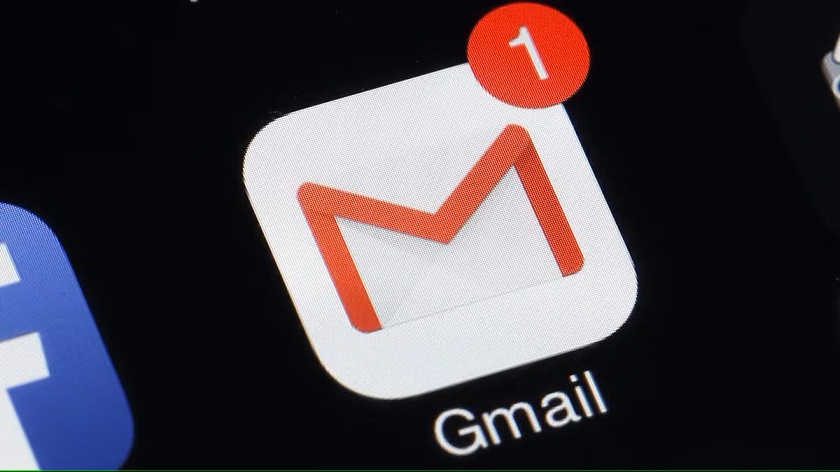
Cách đổi tên gmail trên điện thoại
Dưới đây là cách đổi địa chỉ Gmail trên điện thoại với các thao tác đơn giản, nhanh và chính xác nhất mà bạn có thể tham khảo:
Hướng dẫn nhanh
Truy cập vào ứng dụng Gmail -> chọn dấu 3 gạch ngang -> Chọn Cài đặt -> tên tài khoản muốn đổi -> Quản lý tài khoản Google -> Thông tin cá nhân và bảo mật -> Tên và nhập tên bạn muốn đổi -> Lưu.
Hướng dẫn chi tiết
Dưới đây là hướng dẫn chi tiết cách đổi tên Google mà bạn có thể theo dõi và thực hiện:
Bước 1: Chọn biểu tượng ứng dụng Gmail trên điện thoại di động của bạn.
Bước 2: Tại góc trái màn hình, bạn nhấn chọn biểu tượng 3 gạch ngang.
Bước 3: Bạn kéo xuống gần cuối trang và chọn mục “Cài đặt”.
Bước 4: Trường hợp bạn có nhiều tài khoản Gmail thì hãy nhấn chọn tài khoản Gmail mà bạn muốn đổi tên.
Bước 5: Bạn nhấn chọn mục “Quản lý tài khoản Google của bạn”
Bước 6: Tại giao diện được hiển thị sau đó, bạn nhấn chọn “Thông tin cá nhân” để tiến hành cách đổi tên Email trên điện thoại.
Bước 7: Bạn chọn mục “Tên” rồi chọn biểu tượng cây bút để chỉnh sửa tên.
Bước 8: Đặt tên Gmail mới mà bạn muốn rồi chọn “Lưu”.
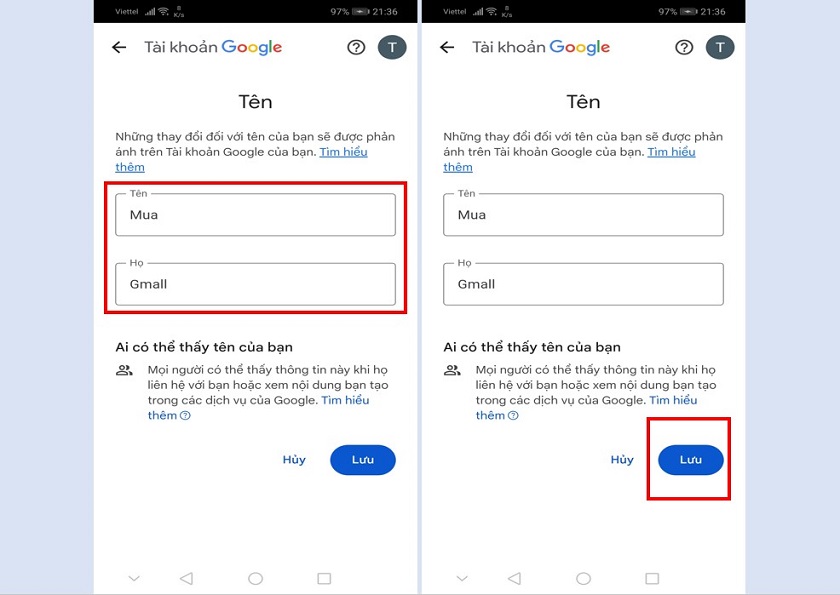
Cách đổi tên email trên máy tính
Tương tự như hướng dẫn trên, cách đổi tên địa chỉ gmail trên máy tính cũng không quá khó. Bạn chỉ cần làm theo các bước sau:
Hướng dẫn nhanh
Truy cập vào Gmail > Chọn Cài đặt > Chọn xem tất cả tùy chọn cài đặt > Tài khoản và nhập > Các cài đặt khác cho Tài khoản Google > Thông tin cá nhân > Chỉnh sửa tên > Lưu.
Hướng dẫn chi tiết
Dưới đây là hướng dẫn cách đổi tên gmail trên máy tính chi tiết và nhanh chóng:
Bước 1: Truy cập và đăng nhập vào Gmail. Tại trang chủ, bạn click chọn biểu tượng “Cài đặt”.
Bước 2: Bạn tiếp tục chọn “Xem tất cả chế độ cài đặt”
Bước 3: Một giao diện mới sẽ hiển thị ra. Lúc này, bạn nhấn chọn “Tài khoản và nhập” rồi chọn mục “Các cài đặt khác cho Tài khoản Google”.
Bước 4: Chọn “Thông tin cá nhân” tại thanh danh mục bên trái.
Bước 5: Tại phần Tên, bạn chọn dấu mũi tên để thay đổi tên địa chỉ Gmail của mình.
Bước 6: Chọn biểu tượng cây bút.
Bước 7: Đổi tên mà bạn muốn và nhấn chọn “Lưu” là xong.
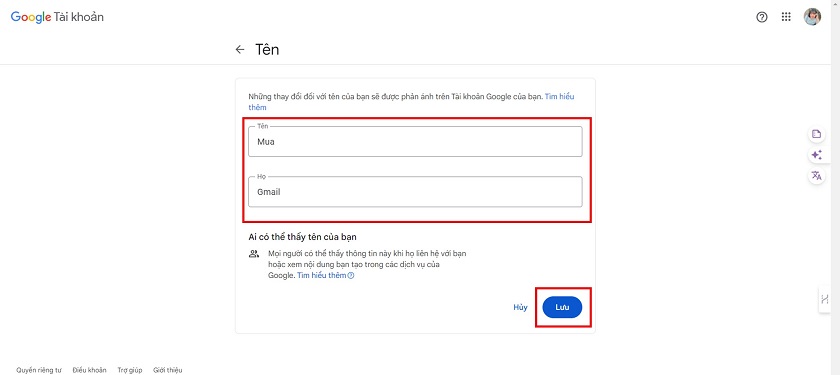
Trên đây là các bước hướng dẫn cách đổi tên Gmail trên điện thoại lẫn máy tính. Mong rằng bài viết này của Muagmail.vn sẽ hữu ích cho bạn và thực hiện cách đổi email thành công. Để cập nhật thêm những mẹo hay và nhận tư vấn dịch vụ, bạn hãy liên hệ với chúng tôi qua hotline 0349 106 793 hoặc email muaemail99@gmail.com nhé!